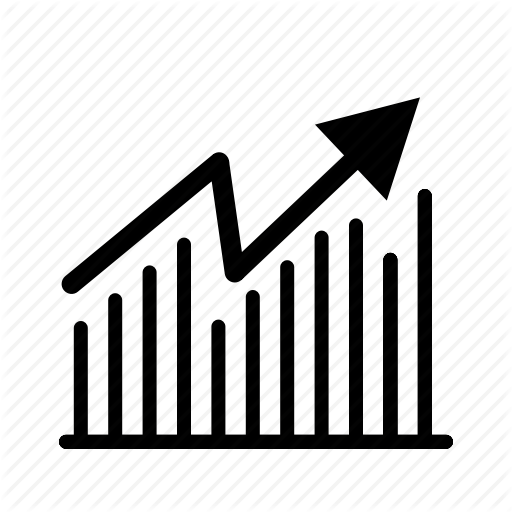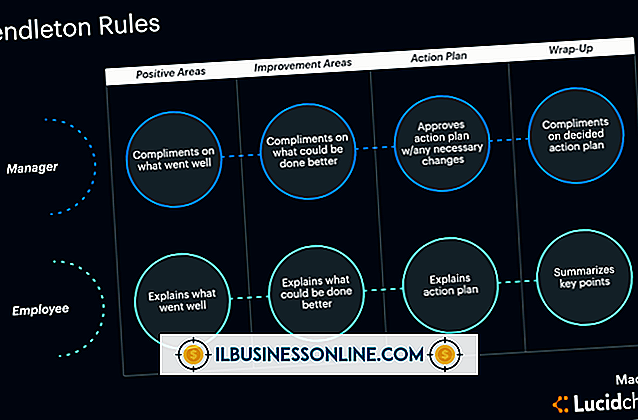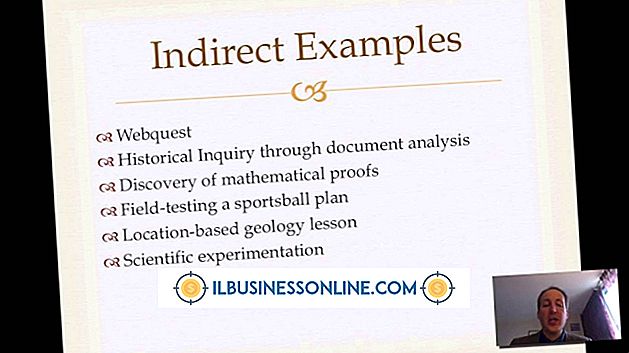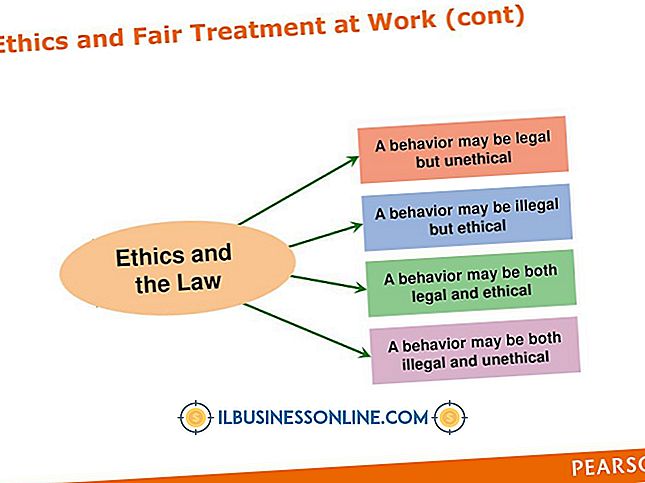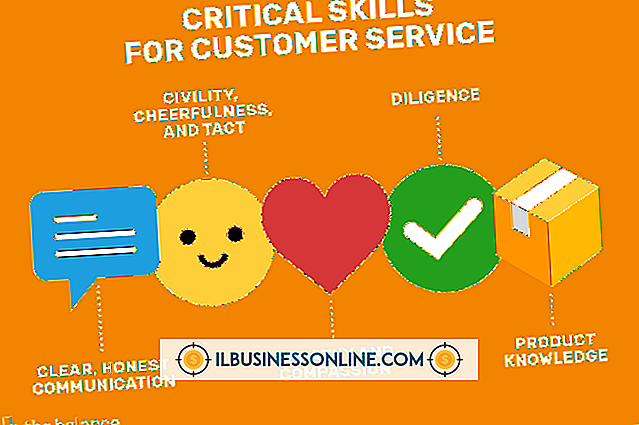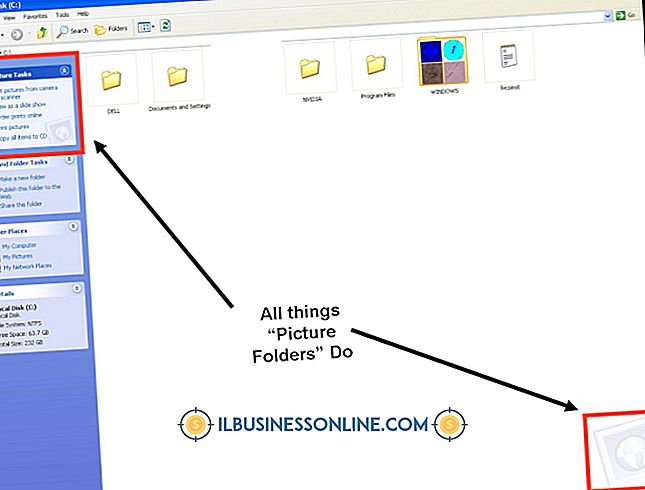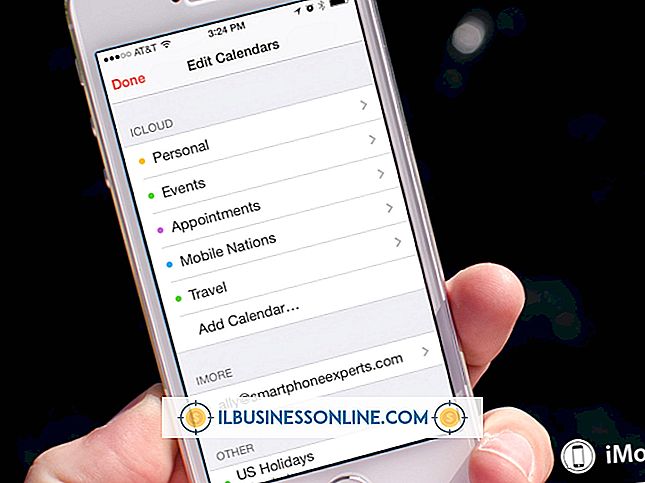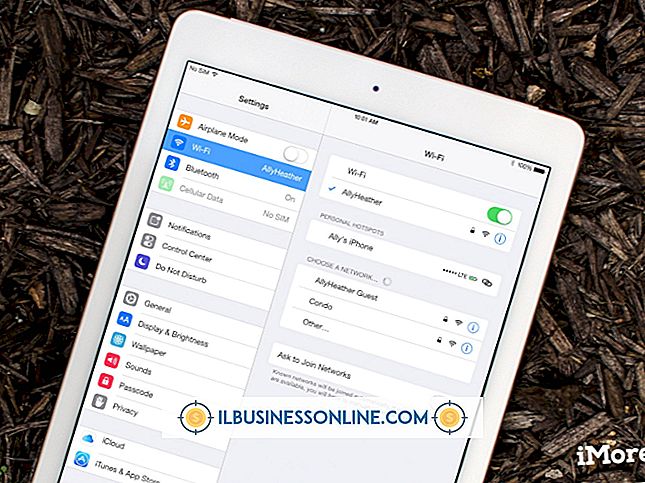Jak usunąć zablokowany dysk twardy

Jedną z funkcji zabezpieczeń zawartych na wielu płytach głównych jest blokada systemu BIOS. Po zablokowaniu systemu BIOS komputer nie uruchomi się bez systemu operacyjnego bez ustawiania hasła. Nie można zmienić ustawień BIOS bez hasła, a wszystkie podłączone dyski twarde są zablokowane. Jest to dobre ustawienie umożliwiające w sytuacjach wymagających solidnego zabezpieczenia, na przykład w ustawieniach biznesowych. Aby wymazać dysk twardy zablokowany w systemie BIOS, potrzebujesz hasła systemu BIOS lub innego komputera, do którego można podłączyć dysk twardy.
1.
Włącz komputer zawierający dysk twardy, który chcesz usunąć, i wpisz hasło do systemu BIOS po wyświetleniu monitu. Jeśli nie pamiętasz hasła, spróbuj hasła backdoora na stronie Crackers Password (link w Zasobach). Jeśli znajdziesz hasło do backdoora, które działa, pomiń ten krok.
2.
Wyłącz komputer i odłącz go od zasilania. Zdejmij pokrywę obudowy i wyjmij dysk twardy, który chcesz usunąć z komputera. Aby go wyjąć, odłącz kabel zasilania i SATA i wyciągnij go z gniazda. Jeśli jest zabezpieczona za pomocą śrub, za pomocą śrubokręta odkręć je. Zainstaluj dysk twardy w innym komputerze i uruchom go.
3.
Zaloguj się do swojego konta użytkownika. Naciśnij "Klawisz Windows-R", aby otworzyć narzędzie Uruchom. Wpisz "compmgmt.msc" w polu tekstowym i kliknij "OK", aby otworzyć narzędzie do zarządzania komputerem. Kliknij "Zarządzanie dyskami" w grupie "Pamięć" w lewym okienku.
4.
Kliknij prawym przyciskiem myszy partycję na dysku twardym, którą chcesz usunąć, i wybierz "Formatuj" z menu kontekstowego. Postępuj zgodnie z instrukcjami i upewnij się, że opcja "Wykonaj szybki format" nie jest zaznaczona. Usunięcie i sformatowanie dysku zajmie kilka minut. Po sformatowaniu dysk można normalnie używać.
Wskazówki
- Chociaż formatowanie usuwa dane z dysku twardego, eksperci od dysków twardych wciąż mają sposoby na odzyskanie kopii kopii danych z dysku twardego. Aby temu zaradzić, użyj wyspecjalizowanego programu innej firmy, aby trwale zniszczyć dane twardego dysku, takie jak Boot and Nuke Darika, Eraser lub CCleaner (linki w Zasobach).
- Możesz fizycznie zniszczyć twardy dysk, jeśli nie chcesz ryzykować ponownego dostępu do danych. Można to zrobić na wiele sposobów, ale najbardziej efektywnym sposobem jest po prostu wyłączenie talerzy dysku twardego z możliwości obracania. Użyj płaskiego śrubokręta, aby podważyć pokrywę dysku twardego i roztrzaskać talerze młotkiem. Alternatywnie, użyj wiertarki elektrycznej, aby wywiercić w niej otwory w kilku różnych miejscach.
Ostrzeżenia
- Uważaj, aby nie dotykać innych wewnętrznych komponentów komputera podczas usuwania lub instalowania napędu.
- Podczas niszczenia dysku twardego należy przedsięwziąć odpowiednie środki ostrożności - takie jak ochrona oczu i bezpieczny obszar.
- Informacje zawarte w tym artykule dotyczą systemów Windows 8 i Windows 7. Może się nieznacznie różnić w zależności od wersji systemu Windows.